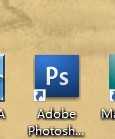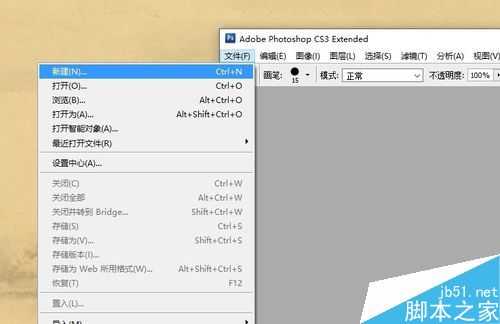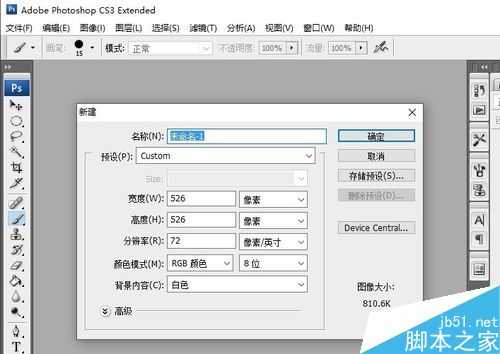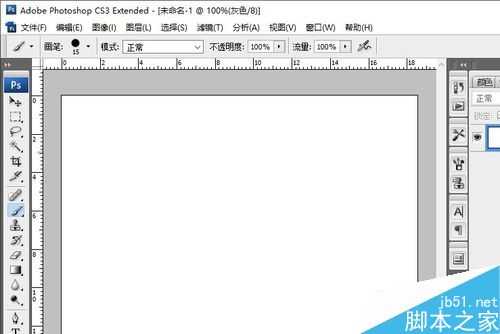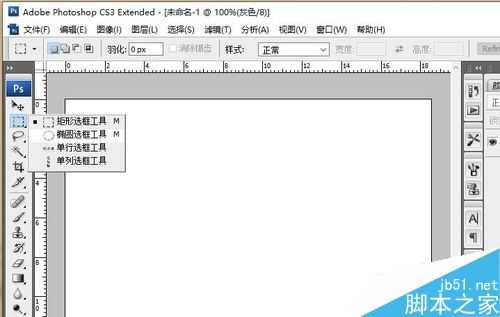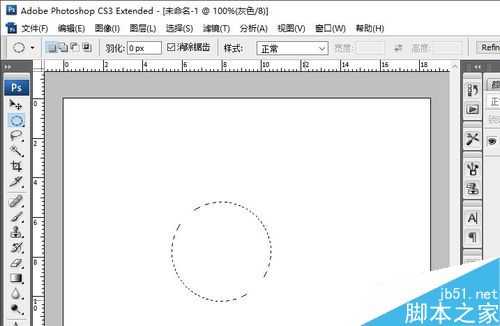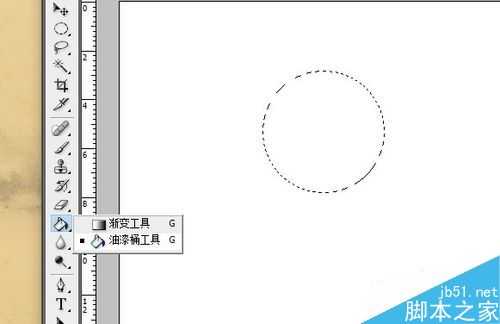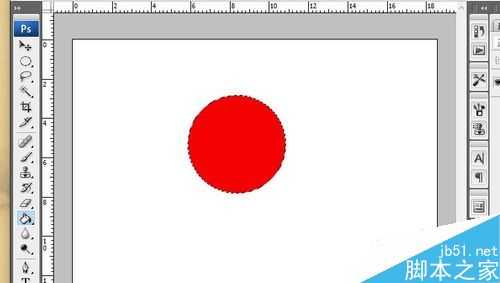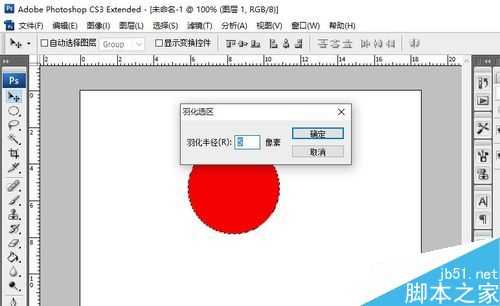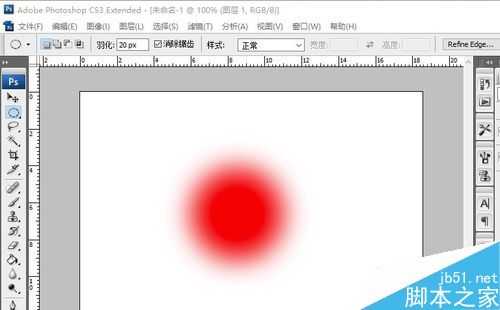杰网资源 Design By www.escxy.com
在使用PS制图的过程中,我们有时候需要使用到边缘比较虚化的图形,但是一般情况下,PS中并没有直接可以使用的边缘虚化图形,那怎么办呢。
步骤
在网上下载photoshop软件,安装到电脑上后,在桌面找到PS图标,双击打开。
打开后点击左上角的“文件”,然后点击“新建”命令。新建一个文件。
我们更改一下文件名称,这样可以让我们以后更加快捷的找到这个文件。然后按照自己的需求,更改一下宽度跟高度。其余的没有特殊要求不需要更改。
点击“确定”后PS页面变成了白色,就说明我们新建文件成功了。
点击左边工具栏中的“选框工具”,选择一个自己喜欢的形状,矩形或椭圆都可以。
用鼠标点击画布,然后在画布中拖拽,就可以出现一个边缘是虚线的圆。
点击“油漆桶工具”,然后我们设定一下颜色需要填充的颜色,点击“确定”。
用“油漆桶工具”点击虚线圆中间,就可以发现圆被填充好了颜色。
但是这个圆的边缘比较实,不是我们需要的虚化的边缘。所以我们点击“选择”找到“修改-羽化”命令。
按照自己的需求输入“羽化半径”的像素值,然后点击“确定”。就可以看到原本红色的圆变成了边缘很虚的圆了。
以上就是在PS中怎么使用羽化功能方法介绍,操作很简单的,大家学会了吗?希望能对大家有所帮助!
标签:
羽化,PS
杰网资源 Design By www.escxy.com
广告合作:本站广告合作请联系QQ:858582 申请时备注:广告合作(否则不回)
免责声明:本站文章均来自网站采集或用户投稿,网站不提供任何软件下载或自行开发的软件! 如有用户或公司发现本站内容信息存在侵权行为,请邮件告知! 858582#qq.com
免责声明:本站文章均来自网站采集或用户投稿,网站不提供任何软件下载或自行开发的软件! 如有用户或公司发现本站内容信息存在侵权行为,请邮件告知! 858582#qq.com
杰网资源 Design By www.escxy.com
暂无评论...
稳了!魔兽国服回归的3条重磅消息!官宣时间再确认!
昨天有一位朋友在大神群里分享,自己亚服账号被封号之后居然弹出了国服的封号信息对话框。
这里面让他访问的是一个国服的战网网址,com.cn和后面的zh都非常明白地表明这就是国服战网。
而他在复制这个网址并且进行登录之后,确实是网易的网址,也就是我们熟悉的停服之后国服发布的暴雪游戏产品运营到期开放退款的说明。这是一件比较奇怪的事情,因为以前都没有出现这样的情况,现在突然提示跳转到国服战网的网址,是不是说明了简体中文客户端已经开始进行更新了呢?